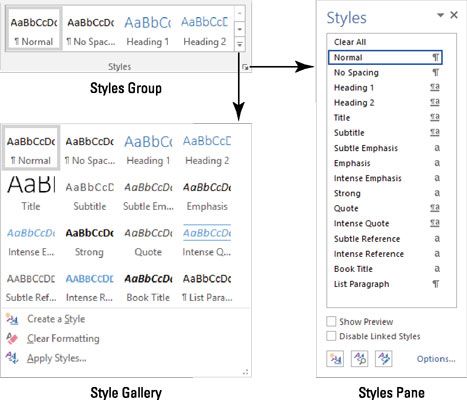هل لك نظام التشغيل Windows 10 الفيديو والصوت غير متزامنين؟ هذه مشكلة محبطة بشكل خاص يمكن أن تجعل مشاهدة مقاطع الفيديو في Windows 10 مؤلمة. عندما لا تتم مزامنة الفيديو والصوت في نظام التشغيل Windows 10 ، فلن تتمكن من مشاهدة مقاطع الفيديو بالطريقة التي من المفترض أن تتم مشاهدتها بها. لحسن الحظ ، يمكننا حل هذه المشكلة في معظم الحالات التي تواجه فيها هذا الخطأ.

ما أسباب عدم مزامنة الصوت والفيديو؟
خدمات البث
يمكن أن تكون خدمات البث أحد أكبر الجناة. من المهم استخدام خدمات البث الموثوقة. يمكن أن يؤدي ضعف جودة خدمة البث إلى ظهور الرسالة الصوت والفيديو غير متزامنين في Windows 10 . Amazon Prime و Netflix و موقع YouTube هي أمثلة لخدمات البث التي قد تسبب مشكلة. قد يستمر الصوت مع الفيديو أو العكس ، مما يجعل مشاهدة الأفلام مشتتة للغاية.
كلما ازداد الأمر سوءًا ، كان من الصعب متابعة تشغيل الفيديو. قد تتعرض خدمات البث إلى انقطاع دوري في الخدمة يؤدي إلى عدم مزامنة الصوت والفيديو في Windows 10. غالبًا ما يتم حل هذه المشكلات من تلقاء نفسها ، ولكن إذا كان بإمكانك تحديد المشكلة حقًا في خدمة البث ، فاتصل بالخدمة وأبلغ المشكلة.
اتصال الإنترنت
يصعب أحيانًا تحديد ما إذا كانت المشكلة تتعلق بخدمة البث أو في اتصالك بالإنترنت. هناك الكثير من الخدمات عبر الإنترنت التي ستختبر سرعة الإنترنت لديك. إذا كان لديك اتصال إنترنت سريع وثابت ، فلن تواجه مشكلة في عدم مزامنة الصوت والفيديو في Windows 10.
إذا قمت بإجراء اختبار على سرعة الإنترنت واكتشف أن هناك مشكلات ، فاتصل بمزود خدمة الإنترنت وأبلغ عن المشكلة. في بعض الأحيان ، يؤدي مجرد التبديل من اتصال WiFi إلى اتصال سلكي إلى إحداث فرق ، ولكن إذا كانت لديك خدمة إنترنت جيدة ، فلن تضطر إلى ذلك.
تغيير المتصفحات
قد يكون تغيير المتصفح مفيدًا في بعض الأحيان ، ولكن ليس دائمًا. الأمر يستحق المحاولة إذا فشل كل شيء آخر. في بعض الأحيان قد تحدث مشكلات في المتصفح عند امتلاء ذاكرة التخزين المؤقت. مسح ذاكرة التخزين المؤقت قد يخفف من حدة المشكلة.
برامج تشغيل أجهزة الصوت والفيديو
كما هو الحال دائمًا ، يمكن أن تكون برامج تشغيل الأجهزة القديمة أو التالفة مشكلة. يمكن أن يؤدي تحديث برامج تشغيل جهازك أو إعادة تثبيته إلى إصلاح جميع أنواع المشاكل ، بما في ذلك مشاكل مزامنة الصوت والفيديو. لتحديث برامج تشغيل الجهاز في نظام التشغيل Windows 10:
- فتح إعدادات.
- انقر فوق التحديث والأمان.
- انقر فوق تحديث ويندوز.
- انقر فوق الزر التحقق من وجود تحديثات.

قم بتثبيت برنامج تشغيل من Microsoft:
- فتح بداية.
- البحث عن مدير الجهاز وانقر على أعلى نتيجة لفتحها.
- انقر نقرًا مزدوجًا فوق ملف مع الجهاز تريد التحديث.
- انقر بزر الماوس الأيمن فوق الجهاز وحدد ملف تحديث السائق اختيار.
- انقر فوق خيار البحث تلقائيًا عن برنامج التشغيل المحدث.
تثبيت برنامج تشغيل من الشركة المصنعة:
- فتح بداية .
- البحث عن مدير الجهاز وانقر على أعلى نتيجة لفتحها.
- انقر نقرًا مزدوجًا فوق ملف مع الجهاز تريد التحديث.
- انقر بزر الماوس الأيمن فوق الجهاز وحدد ملف تحديث السائق اختيار.
- انقر فوق خيار استعراض جهاز الكمبيوتر الخاص بي للحصول على برنامج التشغيل.
- انقر فوق استعراض
- حدد المجلد الرئيسي بالمحتوى الذي قمت باستخراجه مسبقًا.
- انقر على نعم زر.
- حدد خيار تضمين المجلدات الفرعية للسماح للمعالج بالعثور على ملف .inf مع التعليمات لتحديث برنامج التشغيل.
- انقر فوق الزر 'التالي'.
مشكلة مزامنة الصوت والفيديو مع Windows 10 تم حلها
من المحتمل أن يعمل أحد الحلول المذكورة أعلاه على حل المشكلة. من الجيد أن تجد أن اتصالك بالإنترنت أو خدمة البث هي المشكلة. قد يكون أي من هذين الخيارين مؤقتًا فقط ، ولكن في كلتا الحالتين ، ستحتاج إلى الاتصال بالمزود للعثور على حل لأية مشكلات تستمر لأي فترة زمنية أو على أساس منتظم.
إذا كنت تبحث عن شركة برمجيات يمكنك الوثوق بها لنزاهتها وممارساتها التجارية الصادقة ، فلا تنظر إلى ما هو أبعد من . نحن شريك معتمد من Microsoft ونعمل على اعتماد BBB ونهتم بجلب تجربة موثوقة ومرضية لعملائنا فيما يتعلق بمنتجات البرامج التي يحتاجون إليها. سنكون معك قبل وأثناء وبعد كل المبيعات.
هذا هو ضمان برنامج 360 درجة لدينا. فما تنتظرون؟ اتصل بنا اليوم على +1877315 1713 أو أرسل بريدًا إلكترونيًا إلى sales@softwarekeep.com. كذلك ، يمكنك الوصول إلينا عبر الدردشة الحية.